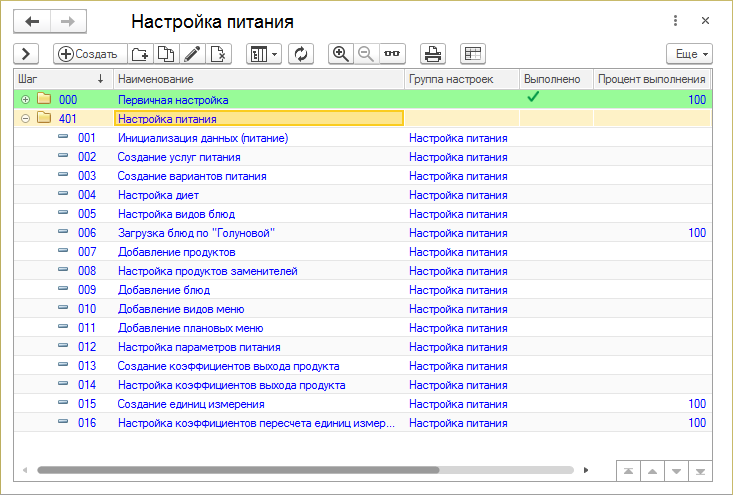Руководство администратора (КУС) — различия между версиями
(→Настройка модуля «Медсервис») |
|||
| Строка 27: | Строка 27: | ||
{{:Настройка модуля (Гостиница, КУС)}} | {{:Настройка модуля (Гостиница, КУС)}} | ||
| − | == Настройка модуля | + | == Настройка модуля «Медицинские услуги» == |
{{:Настройка модуля (Медсервис, КУС)}} | {{:Настройка модуля (Медсервис, КУС)}} | ||
Версия 17:13, 15 декабря 2015
Инструкция по установке
Обновление программы
Инструкция по обновлению конфигураций на платформе «1С:Предприятие»
Cохранение данных информационной базы (бэкап, backup)
Cохранение данных информационной базы (бэкап, backup)
Ввод (создание) новых пользователей
Регистрация и активация
Регистрация и активация конфигураций
Первичная настройка
Настройка модуля «Гостиница»
Настройка модуля (Гостиница, КУС)
Настройка модуля «Медицинские услуги»
Настройка модуля (Медсервис, КУС)
Настройка модуля «Питание»
- Выполните Начальную настройку КУС.
- Выполните Настройку питания.
- Настройте Параметры работы модуля «Питание» по умолчанию.
Открытие настройки питания: ГЛАВНОЕ — Помощник настроек — Питание или АДМИНИСТРИРОВАНИЕ — Настройка — Питание.
Подготовка базы
- Проверьте существующий список вариантов питания, если необходимо, введите недостающие.
- Выполните загрузку необходимых блюд из сборника Голуновой.
- Отредактируйте загруженные блюда, при необходимости создайте новые в соответствии с вашими технико-технологическими картами.
- Создайте виды блюд.
- Создайте виды меню.
- Создайте плановые меню.
- Создайте все необходимые продукты.
Складской учет
- Настройте продуктовые склады, определитесь с видом расчета цены — по средней или по партиям (для складского учета продуктов рекомендуем учет «по средней цене»).
- Настройте обмен информацией с 1С:Бухгалтерией 8. Согласуйте названия продуктов с номенклатурой из вашей базы 1С:Бухгалтерия 8. Названия должны быть одинаковы. В лучшем случае — должны прийти по обменам либо из КУСа в Бухгалтерию, либо наоборот.
- Загрузите остатки на дату начала работы с программой.
- Определитесь с местом первичной загрузки документов «Поступление товаров и услуг» — какой сотрудник и в какую программу первично вносит эти документы? (мы рекомендуем вносить «Поступления товаров и услуг» в 1С:Бухгалтерию вначале, и в КУС они будут попадать по обменам).
Подробнее о складском учете: Категория:Складской учет (КУС) и [обучающее видео].
Начните работу в программе
- Проведите тестирование: создайте продукты, блюда, поработайте с меню-раскладкой, сформируйте отчеты.
- Обучите пользователей. Руководство пользователя (Питание, КУС)
Прочие настройки
- Создайте необходимые единицы измерения.
- Создайте коэффициенты пересчета единиц измерений.
- Создайте коэффициенты тепловой обработки продуктов.
- Создайте сезонные коэффициенты выхода продукта.
- Создайте продукты-заменители (аналоги номенклатуры) и настройте их использование.
- Создайте виды диет.
- Проверьте существующие и, если необходимо, создайте недостающие «Услуги питания».
Отчеты и печатные формы
- На основе введенных в систему данных можно формировать разные отчеты.
- Печатные формы используются для форматированного вывода на печать объектов базы данных (документы, элементы справочников и т.д.).
Загрузка справочников
Настройка обмена данными
Настройка обмена данными (КУС)